구글 블로그스팟에 도메인을 입혀보겠습니다. 티스토리에 도메인 안씌우고 사용하다가 통째로 이사도 못하고 낭패인데요.. 새로 시작할 블로그스팟은 다 도메인을 씌워서 사용하려고 합니다. 언제든 짐싸서 떠나기 쉽도록 말이죠. 호스팅케이알에서 구매한 2차도메인을 블로그스팟에 입혀보겠습니다.
블로그스팟 도메인 입히기
블로그스팟에 도메인 씌우는 방법을 알아보겠습니다. 호스팅케이알에서 구매한 2차도메인 씌우는 방법입니다.
호스팅케이알에서 도메인 구매를 완료했습니다. 일단 이 페이지는 닫지 마시고 구글 블로스스팟으로 가주세요.
도메인 입힐 블로그를 선택하시고,
① 설정
② 오른쪽 화면에서 [맞춤도메인]을 눌러주세요.
그럼 맞춤도메인을 입력할 팝업이 하나 뜹니다. 여기에 아까 호스팅케이알에서 구매한 도메인 주소를 입력해주세요.
주의사항
여기서 도메인 주소 입력하시 때 앞에 꼭 www. 을 붙여주셔야합니다.
워드프레스에 등록할 때는 www.이 없이 쓸 수 있는데 구글 블로그는 www.을 붙여야만 되게 설정이 되어있어요.
www. 붙인 도메인을 입력하셨으면 [저장]을 눌러주세요.
그럼 아래와 같이 시뻘건 글씨가 가득한 팝업이 하나 떠요. 정상입니다. 여기 빨간 글씨에 있는 정보가 중요한거예요.
도메인 등록기관에 DNS 설정에서 CNAME을 입력하라고 합니다. 어디가서 어떻게 하라는건지는 나름 자세히 설명을 해주네요.
저 새빨간 텍스트를 통째로 복사해서 메모장같은데 붙여두시면 혹시 실수로 블로그스팟 창을 닫아도 호스팅케이알 홈페이지에서 작업할 수 있어요.
www
ghs.google.com
poiu8hgfdis
gv-poiuytrew2kjhgf.dv.googlehosted.com
호스팅케이알 홈페이지로 와주세요.
[나의서비스] 에서 [도메인관리]를 선택해줍니다.
구글 블로그스팟에 등록할 도메인의 맨 오른쪽 점 세개를 눌러주세요. 그 다음 [DNS레코드설정]을 눌러주세요.
그럼 아래와 같은 화면이 뜹니다.
① [+새 레코드 추가] 버튼을 누르고,
② 유형에서 'CNAME'을 선택합니다.
③ 이름에 'www'를 입력하시고
④ 호스팅 서버인 구글 url을 입력합니다. 아까 블로그스팟 팝업에 있던 빨간 글씨 중에 ghs.google.com 를 복붙해서 넣으시면 돼요.
⑤ 체크 버튼을 눌러주세요.
이 과정을 한 번만 더 반복합니다.
새 레코드 추가를 하시고 CNAME을 선택한 뒤에 이름과 값을 넣어주면 됩니다. 여기 넣을 이름과 값은 아까 구글 팝업 속 새빨간 텍스트 중에 아래 2가지를 순차적으로 넣으시면 돼요.
이름 : (예시) poiu8hgfdis
값 : (예시) gv-poiuytrew2kjhgf.dv.googlehosted.com
여기까지 하셨으면 호스팅케이알(도메인업체)에서 할일은 다 하신거예요.
블로그스팟 화면으로 넘어와주세요.
아까 그 팝업에서 [저장]을 눌러주세요.
그럼 블로그스팟 처음의 [설정]화면으로 돌아오게 되는데 여기서 HTTPS 란에서
HTTPS 사용여부와 HTTPS 리디렉션 둘다 on 으로 켜주세요.
도메인을 안전하게 HTTPS 로 만드는 과정인데 처음에는 '상태: 알수없음'으로 떠요. 최소 10분~20분은 기다리셔야 합니다.
그 전에는 새로 입힌 도메인 주소로 접속하려고 해도 아래와 같은 화면만 나와요.
아직 사이트 인증이 안 끝나서 그렇습니다.
적용 중에는 아래와 같이 처리하고 있다는 메시시가 나와요.
사이트 인증이 끝나면 아래와 같이 HTTPS 사용여부 상태가 '사용가능'으로 바뀌게 돼요.
이 상태가 됐을 때 새로 입힌 도메인 주소로 접속하면 원활하게 잘 됩니다.
이것도 알려드릴게요!


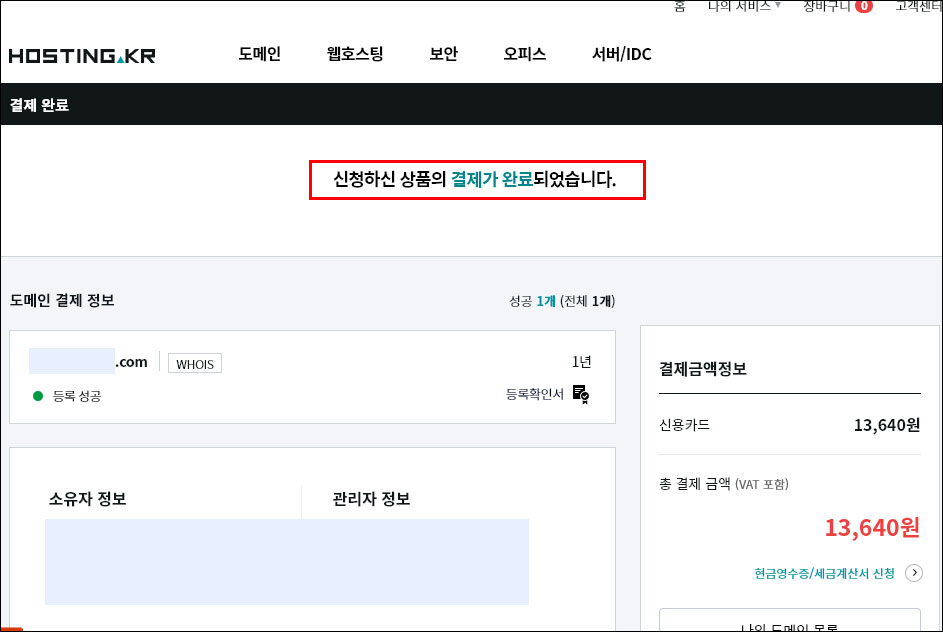

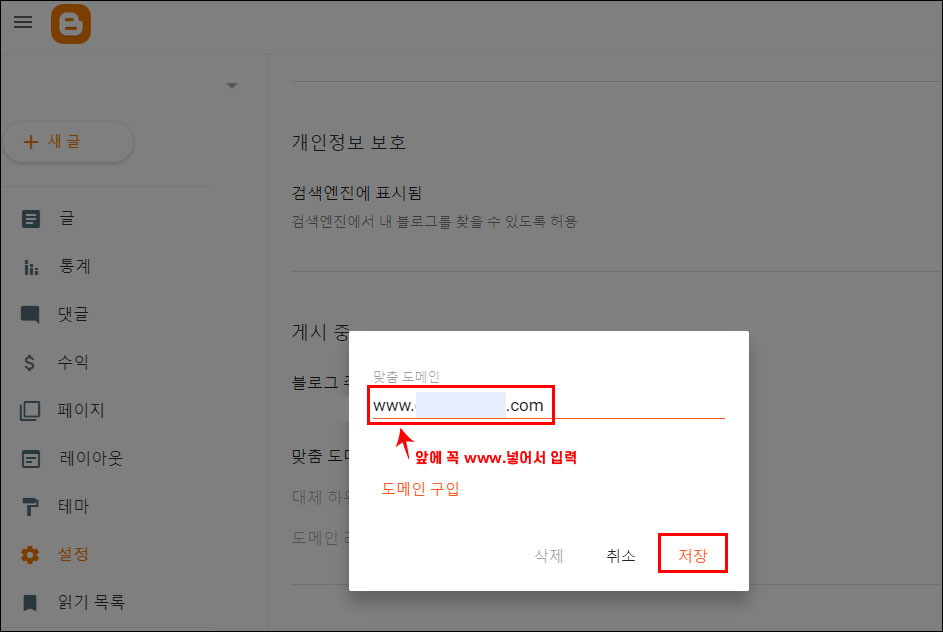



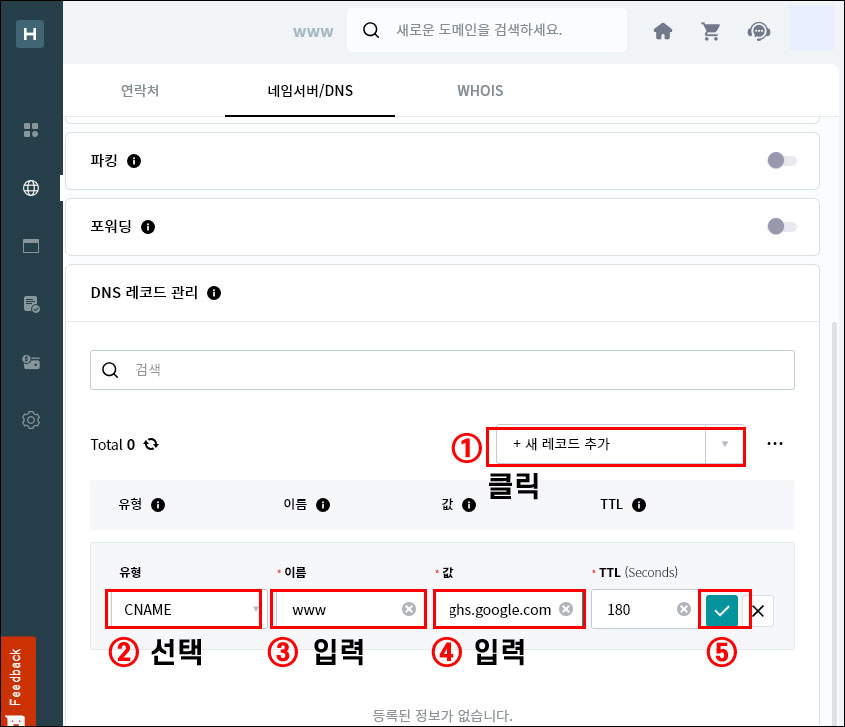



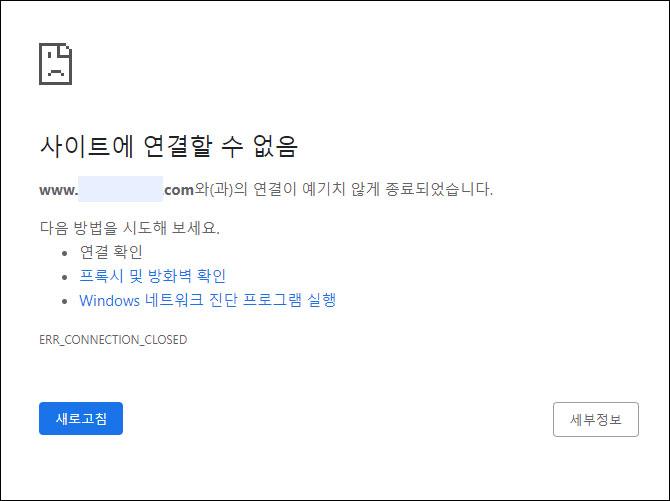





0 댓글